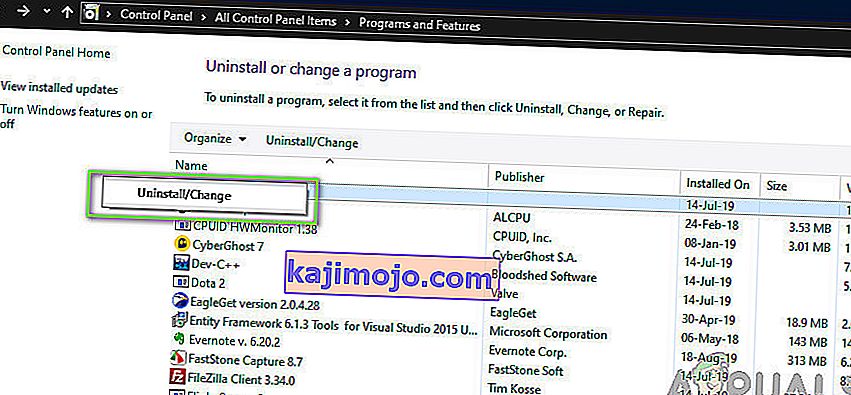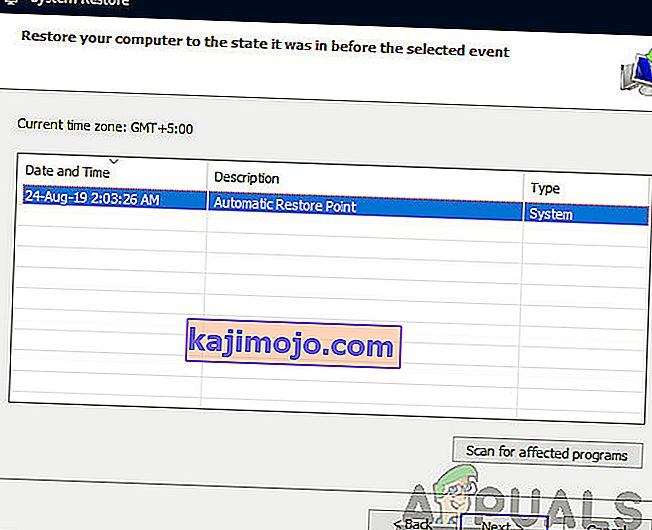Teie arvutis on palju rakendusi ja programme. Isegi kui mõned neist pärinevad usaldusväärsetest allikatest, võivad need süsteemis probleeme tekitada. Üks neist programmidest on Fmapp Application .

Fmapp Application on Microsofti tarkvarafail, seega usaldusväärsest allikast. Conexanti helidraiveri jaoks vajaliku tarkvara installimisel installitakse koos sellega ka Fmapp Application. Mõnes Aceri ja Lenovo sülearvutis võib rakendus olla juba installitud.
Mida tähistab FMapp ja mida see teeb?
Fmapp Application tähistab tegelikult Fortemedia helitöötlusrakendust . See on nime saanud seetõttu, et selle seadistas Fortemedia. Kaasas on exe pikendus. Selle laiendusega kaasas olevad failid on käivitatavad failid. Kui nad pole usaldusväärsetest allikatest, võivad need teie arvutit kahjustada. Kõigepealt peate nägema, kas teie arvutis olev fail on pahavara või Microsofti laiendus. Siin selles artiklis aitame teil selle kindlaks teha.

Kas Fmappi rakendus on ohutu?
Kuna Fmapp Application suudab hiire ja klaviatuuri sisendit salvestada, on see tehniliselt hinnatud 19% ohtlikuks. Parema sisendi saamiseks tuleks seda hinnangut siiski võrrelda kasutajate arvustustega.
Kuigi rakendusega Fmapp on kaasas allalaaditav helitarkvara, põhjustab see teie arvutis mõningaid probleeme. Kasutajad märkasid, et Fmapp Applicationi olemasolu tõttu hakkas nende hiir maha jääma . Mõned kasutajad märkasid ka klaviatuuri mahajäämust . See võib olla kasutaja jaoks üsna pettumusttekitav, kuna ta üritab töötada ja hiir ei tööta korralikult. Hea uudis on see, et mahajäävast probleemist vabanemiseks võite Fmapp Applicationi arvutist keelata.
Kui teil pole viivitatud probleemi ja soovite siiski kontrollida, kas rakendus on turvaline või mitte, saate seda hõlpsalt teha, kontrollides installitud käivitatava faili kausta asukohta. Kui fail asub süsteemis 32 või Local Disk C programmifailides , tähendab see tavaliselt, et tarkvara on tõepoolest ehtne ja konflikte pole. Kui see asub mõnes muus asukohas, tähendab see tõenäoliselt seda, et tegemist on kolmanda osapoolega ja saate oma arvutis viirusetõrjet kontrollida.
Kuidas Fmappi rakendus keelata?
Rakenduse Fmapp desinstallimiseks on kaks meetodit. Kas rakendushalduri kaudu või süsteemi taastamise abil. Tavaliselt desinstallivad kasutajad tarkvara rakenduste halduri abil. Kui tarkvara keeldub desinstallimisest või põhjustab mõne muu probleemi, saate oma süsteemi taastada eelmises punktis, kuhu seda ei installitud.
1. meetod: desinstallimine rakendushalduri abil
Enne jätkamist veenduge, et olete oma arvutis administraatorina sisse logitud. Tuleb märkida, et kui kasutate endiselt Fmappiga ühendatud heliteenust, võib teil tekkida mitu probleemi.
- Rakenduse Run käivitamiseks vajutage klahvikombinatsiooni Windows + R, tippige dialoogiboksi „appwiz.cpl” ja vajutage sisestusklahvi.
- Loendis näete Fortemediat . Paremklõpsake sellel ja valige Desinstalli .
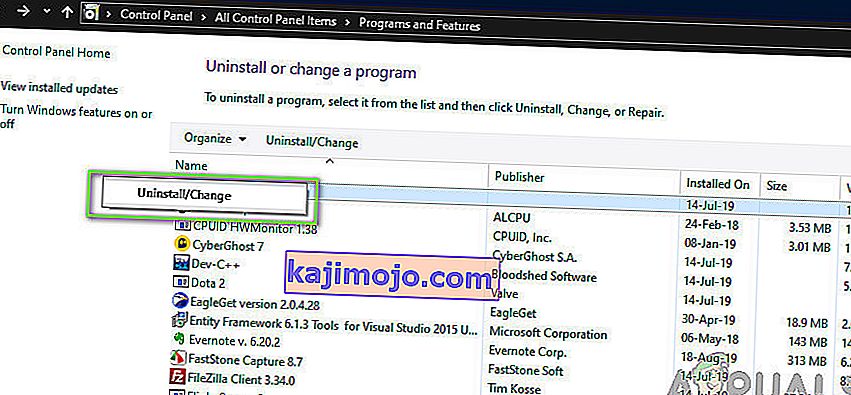
- Taaskäivitage arvuti ja kontrollige, kas rakendus on tõesti teie arvutist kustutatud.
2. meetod: Fmappi rakenduse käsitsi desinstallimine süsteemitaaste abil
Teine võimalus Fmapp Application arvutist eemaldada on selle taastamine eelmisest taastepunktist. Windows loob taastepunkti tavaliselt alati, kui uus tarkvara installitakse, ja kui taastepunkti eelseadistus on olemas, saate seda hõlpsalt kasutada Fmappist vabanemiseks. See taastab teie arvuti enne fmapp.exe installimist punkti .
- Kõigepealt minge menüüsse Start ja tippige System Restore . Avage taastepunkti loomise kirje .
- Nüüd valige suvand Süsteemitaaste . See avab süsteemi taastamise viisardi.

- Nüüd klõpsake viisardis üks kord Järgmine ja valige sobiv taastepunkt.
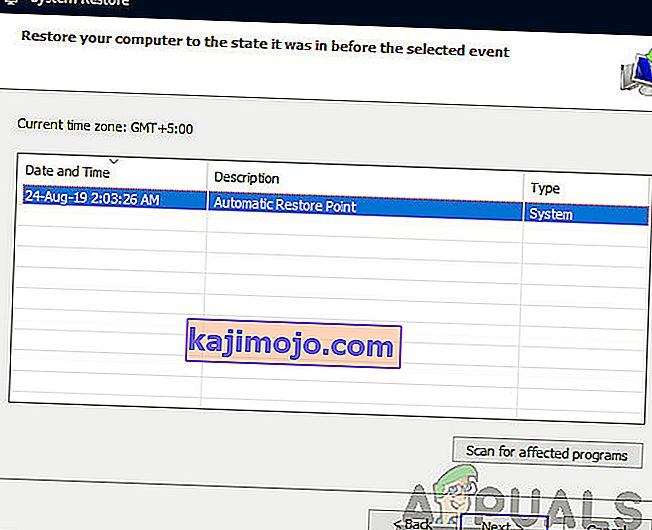
- Jätkake taastamist. Pärast kõiki samme, kui arvuti taaskäivitub, taastatakse see sellesse etappi.
Kui probleem püsib, saate pärast desinstallimist käsitsi desinstallida kõik programmid, mida nägite üks kord, kui sisestasite „fmapp.exe”. Selleks peate kustutama kõik failid ükshaaval.